PHP instellingen beheren in DirectAdmin
Table of Contents
(Belangrijk: wil je de php instellingen wijzigen op een server met CloudLinux? Dan is dit niet de juiste handleiding en zou je hier even moeten kijken: https://helpdesk.ixl.nu/reseller-hosting/php-version-selector-cloudlinux)
Er zijn situaties waarbij je de PHP instellingen voor een DirectAdmin pakket moet aanpassen - bijvoorbeeld omdat je de maximale uploadgrootte moet aanpassen zodat jouw plugin een bepaald bestand kan uploaden, of omdat je de max_memory moet ophogen omdat jouw cms meer RAM geheugen nodig heeft. En in sommige gevallen heeft jouw applicatie gewoon een recentere versie van PHP nodig.
Hoe wijzig je de PHP-versie?
De native php versies van DirectAdmin kun je beheren in je control panel bij de optie ‘PHP Instellingen’:
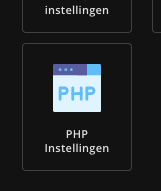
Je kunt daar de versie die je wil gebruiken selecteren uit het dropdown menu:

De PHP-versie wijzigen in de oude DirectAdmin skin:
1. Log in op DirectAdmin.
2. Klik onder het kopje "Your Account" op de link "Domain Setup"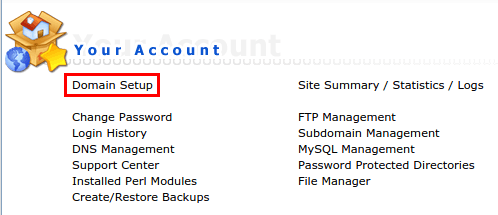
2. klik nu op de domeinnaam waarvan je de PHP versie wil wijzigen.
3. Onderaan de pagina zie je de "PHP Version Selector" staan.
Hier kan je de PHP Versie aanpassen naar een van de beschikbare mogelijkheden. 
4. Op het moment dat je de gewenste PHP versie hebt geselcteerd kik op je "Save".
LET OP! Na het opslaan van de PHP versie kan het eventueel zo'n 10 minuten door voor deze ook echt daadwerkelijk is aangepast.
Hoe pas je de PHP-limieten aan?
Om de PHP limieten binnen je hostingpakket aan te passen omdat er bijvoorbeeld om een hoger upload limiet gevraagd worden kun je een .user.ini plaatsen in de public_html van je website.
Hierin zet je een van de onderstaande regels afhankelijk van de gewenste aanpassing:
memory_limit = bepaald de hoeveelheid werkgeheugen dat de website kan gebruiken. upload_max_filesize = de maximale bestands upload grootte, via de website of FTP. post_max_size = de maximale bestands upload via de meest gebruikte POST methode, er wordt aangeraden om dit altijd iets boven de upload_max_filesize te houden. max_execution_time = de tijd in seconden voordat PHP scripts worden gestopt. Dit kan handig zijn voor gebruikers met trage verbindingen of om grote files downloaden. max_input_time = de tijd in seconden dat het script input toelaat. Dit kan handig zijn voor gebruikers met trage verbindingen of om grote files uploaden. max_input_vars = bepaald het aantal GET/POST/COOKIE inputs die worden geaccepteerd, vaak is een hogere limiet handig.
Hieronder vind je een voorbeeld van een .user.ini waarmee we het upload limiet, geheugen limiet en de max_input_time hebben verhoogd.
Dit is bijvoorbeeld vereist voor veel Wordpress Thema's of een grotere webshop
memory_limit = 256M upload_max_filesize = 64M max_input_time = 120
Vergeet na het aanpassen van het bestand niet op "Save te drukken"